ai该如何才可以把图片转矢量图
本文章演示机型:戴尔-成就5890 , 适用系统:windows10家庭版 , 软件版本:Illustrator 2021;
在ai中将图片放大 , 会发现图片变得模糊了 , 选择工具箱中的【选择工具】 , 选中需要转为矢量图的照片 , 在右侧出现的【快速操作】选项中点击【图像描摹】 , 在打开的选项中选择【低保真度照片】 , 等待软件自动完成修改 , 然后点击【快速操作】下的【扩展】;
选择工具箱中的【直接选择工具】 , 可对矢量图形的锚点进行编辑 , 选择【重新着色】 , 在【重新着色图稿】界面 , 可以对矢量图中指定的颜色进行替换、修改 , 右键单击选择【取消编组】 , 点击底色边框后直接按【Delete】键删除 , 最后用【选择工具】框选所有图形 , 调整图形大小即可;
本期文章就到这里 , 感谢阅读 。
AI怎么将jpg图片转为矢量图1、打开“AI”软件 , 将图片拖入到软件里面 。

文章插图
2、将图片放大会看到图片有些虚化 , 选择“图像描摹”下拉菜单中的“低保真度照片” 。
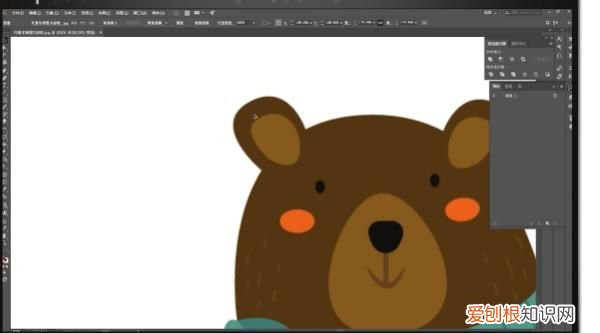
文章插图
3、稍等片刻 , 点击“扩展”选项 。
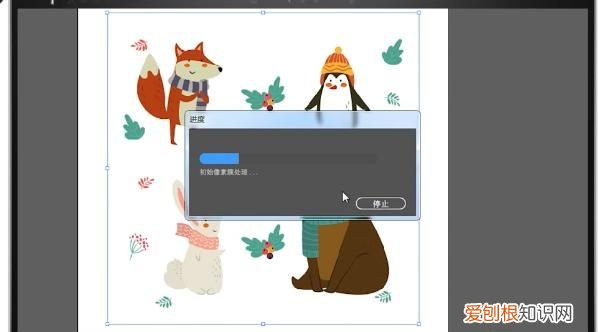
文章插图
4、这时图片已经转为矢量图形 , 清晰度很明显 , 单击选择图形后 , 可以看到选择的图形都是由锚点组成 。
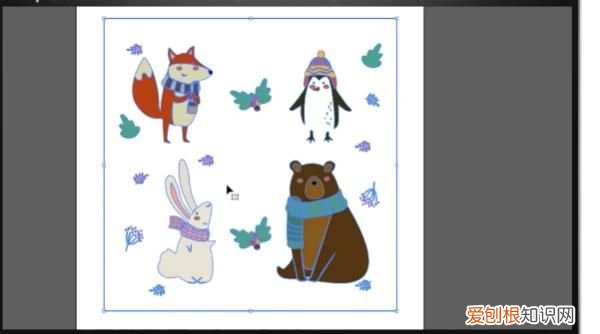
文章插图
5、右键点击图片 , 在下拉菜单中选择“取消编组” 。
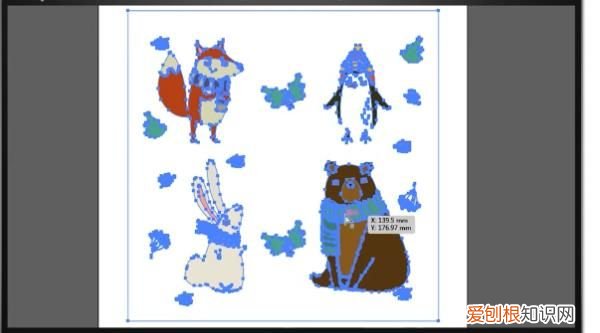
文章插图
6、选择底色边框 , 按“Delete”键删除 , 只剩下图形图层 。

文章插图
【ai该如何才可以把图片转矢量图】7、把多余的图层去掉即可 。
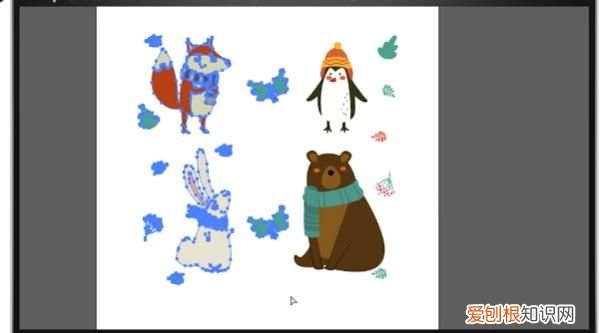
文章插图
8、绘制完成所有图形 , 即可自由调节矢量图形 。
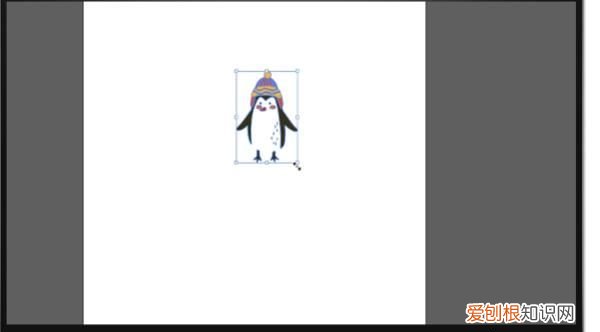
文章插图
推荐阅读
- 阿比盖尔之花如何使用,饥荒海难阿尔比盖之花丢了
- 删除硬盘分区后怎么恢复 删除硬盘分区后如何恢复
- 豆棒怎么做好吃,豆棒烧肉的家常做法
- ai三角形要怎么画,怎么用ai画圆角三角形
- 王者荣耀情侣名字有哪些,《王者荣耀》情侣昵称有哪些
- ai怎样设置出血线,ai应该怎么样设置出血线
- 电炖锅银耳慢炖一夜可以吃吗,紫砂锅调到自动挡可以煮一晚上
- 如何在云手机上玩手游,苹果怎么玩安卓手机游戏免费
- 红葱头储存方法,红葱头怎么保存不会干瘪


